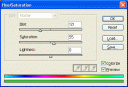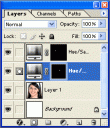Plugin yang saya maksudkan disini adalah sebuah fasilitas tambahan yang bisa digunakan sebagai tambahan efek / filter pada Photoshop. Plugin secara default sudah tersedia pada saat Anda menginstal photoshop, namun terbatas macamnya.
Plugin yang saya maksudkan disini adalah sebuah fasilitas tambahan yang bisa digunakan sebagai tambahan efek / filter pada Photoshop. Plugin secara default sudah tersedia pada saat Anda menginstal photoshop, namun terbatas macamnya.
Anda bisa juga menambahkan plugin sendiri, dengan cara menginstal dari program-program plugin yang sudah banyak tersedia. Dengan menggunakan plugin maka kita bisa menambahkan efek-efek yang keren dengan cepat, sesuai dengan kemampuan dan fitur yang ditawarkan program plugin tersebut.
Plugin Photoshop yang bagus
Dari sekian banyaknya plugin yang ada, beberapa diantaranya ada yang merupakan plugin favorit saya. Karena plugin-plugin ini sangat mempermudah untuk membantu proses kerja saya. Misalnya plugin: Alien Skin Eye Candy 4000 v4.0,

dan Alien Skin Xenofex.

Selain plugin tersebut diatas, masih ada lagi plugin-plugin yang lain misalnya:
- Filter Factory
- Flare Effects
- Knoll Light Factory
- LensFlare and Glow
- Rayflect Four Seasons
Plugin-plugin tersebut juga termasuk plugin yang sering saya gunakan.
Berikut ini sebuah contoh tampilan plugin Alien Skin Eye Candy 4000 v4.0. Pada contoh gambar ini saya memilih plugin untuk memberi efek api.

Dan inilah hasil dari plugin efek api tersebut.

Cara menginstal plugin pada photoshop
Untuk dapat menggunakan plugin, maka plugin tersebut harus sudah terinstall dalam komputer Anda.
Carilah program-program plugin untuk Photoshop. Plugin tersebut bisa Anda dapatkan di toko/rental CD program yang ada di sekitar Anda. Bisa juga dengan cara men-ndowload-nya di situs-situs internet yang menyediakan plugin Photoshop.
Installah program tersebut di PC Anda dengan menggunakan Windows Explorer. Biasanya nama file untuk menginstal-nya bernama Setup, atau nama plugin itu sendiri. Jika plugin tersebut merupakan sebuah file yang berektension .8bf, atau ektension lain, maka copy-lah file tersebut di folder plugin photoshop yang ada pada komputer Anda. Folder tersebut biasanya terletak di:
C:\Program Files\Adobe\Photoshop\Plugin.
Bisa di lihat pada gambar dibawah ini:

Saat Anda menginstal plugin Photoshop tersebut, file yang diinstall juga harus di folder tersebut. Ada beberapa plugin yang tidak seragam dalam default install folder-nya, misalnya ada yang menuliskan nama foldernya Plugins, Plugin, atau Plug-ins. Pilih, atau ketik sendiri yang sesuai dengan letak folder plugin di komputer Anda.
Selain plugin yang sudah saya sebutkan diatas, masih ada banyak sekali plugin yang lain. Jika ada diantara para pembaca yang mempunyai plugin favorit, silahkan di-sharing di form komentar Plugin yang saya maksudkan disini adalah sebuah fasilitas tambahan yang bisa digunakan sebagai tambahan efek / filter pada Photoshop. Plugin secara default sudah tersedia pada saat Anda menginstal photoshop, namun terbatas macamnya.
Plugin yang saya maksudkan disini adalah sebuah fasilitas tambahan yang bisa digunakan sebagai tambahan efek / filter pada Photoshop. Plugin secara default sudah tersedia pada saat Anda menginstal photoshop, namun terbatas macamnya.
Anda bisa juga menambahkan plugin sendiri, dengan cara menginstal dari program-program plugin yang sudah banyak tersedia. Dengan menggunakan plugin maka kita bisa menambahkan efek-efek yang keren dengan cepat, sesuai dengan kemampuan dan fitur yang ditawarkan program plugin tersebut.
Plugin Photoshop yang bagus
Dari sekian banyaknya plugin yang ada, beberapa diantaranya ada yang merupakan plugin favorit saya. Karena plugin-plugin ini sangat mempermudah untuk membantu proses kerja saya. Misalnya plugin: Alien Skin Eye Candy 4000 v4.0,

dan Alien Skin Xenofex.

Selain plugin tersebut diatas, masih ada lagi plugin-plugin yang lain misalnya:
- Filter Factory
- Flare Effects
- Knoll Light Factory
- LensFlare and Glow
- Rayflect Four Seasons
Plugin-plugin tersebut juga termasuk plugin yang sering saya gunakan.
Berikut ini sebuah contoh tampilan plugin Alien Skin Eye Candy 4000 v4.0. Pada contoh gambar ini saya memilih plugin untuk memberi efek api.

Dan inilah hasil dari plugin efek api tersebut.

Cara menginstal plugin pada photoshop
Untuk dapat menggunakan plugin, maka plugin tersebut harus sudah terinstall dalam komputer Anda.
Carilah program-program plugin untuk Photoshop. Plugin tersebut bisa Anda dapatkan di toko/rental CD program yang ada di sekitar Anda. Bisa juga dengan cara men-ndowload-nya di situs-situs internet yang menyediakan plugin Photoshop.
Installah program tersebut di PC Anda dengan menggunakan Windows Explorer. Biasanya nama file untuk menginstal-nya bernama Setup, atau nama plugin itu sendiri. Jika plugin tersebut merupakan sebuah file yang berektension .8bf, atau ektension lain, maka copy-lah file tersebut di folder plugin photoshop yang ada pada komputer Anda. Folder tersebut biasanya terletak di:
C:\Program Files\Adobe\Photoshop\Plugin.
Bisa di lihat pada gambar dibawah ini:

Saat Anda menginstal plugin Photoshop tersebut, file yang diinstall juga harus di folder tersebut. Ada beberapa plugin yang tidak seragam dalam default install folder-nya, misalnya ada yang menuliskan nama foldernya Plugins, Plugin, atau Plug-ins. Pilih, atau ketik sendiri yang sesuai dengan letak folder plugin di komputer Anda.
Selain plugin yang sudah saya sebutkan diatas, masih ada banyak sekali plugin yang lain. Jika ada diantara para pembaca yang mempunyai plugin favorit, silahkan di-sharing di form komentar
 Pada tutorial kali ini tentang membuat efek chrome. Mungkin gambarnya udah pernah dilihat pada
Pada tutorial kali ini tentang membuat efek chrome. Mungkin gambarnya udah pernah dilihat pada 







 Plugin yang saya maksudkan disini adalah sebuah fasilitas tambahan yang bisa digunakan sebagai tambahan efek / filter pada Photoshop. Plugin secara default sudah tersedia pada saat Anda menginstal photoshop, namun terbatas macamnya.
Plugin yang saya maksudkan disini adalah sebuah fasilitas tambahan yang bisa digunakan sebagai tambahan efek / filter pada Photoshop. Plugin secara default sudah tersedia pada saat Anda menginstal photoshop, namun terbatas macamnya.




 Tutorial Photoshop kali ini akan saya gunakan untuk membahas penggunaan action untuk membuat bingkai foto atau frame. Keterangan lebih lanjut tentang action, bisa dibaca
Tutorial Photoshop kali ini akan saya gunakan untuk membahas penggunaan action untuk membuat bingkai foto atau frame. Keterangan lebih lanjut tentang action, bisa dibaca 



 Tutorial photoshop yang ini akan saya gunakan untuk menulis tutorial pembuatan logo larangan anti merokok, sekaligus juga untuk menulis tentang contoh penggunaan efek asap dan efek tulisan logam pada post sebelumnya. Ide pembuatan logo ini sebenarnya sudah lama, karena dulu pernah saya buat untuk contoh logo buat siswa-siswa desain grafis saya.
Tutorial photoshop yang ini akan saya gunakan untuk menulis tutorial pembuatan logo larangan anti merokok, sekaligus juga untuk menulis tentang contoh penggunaan efek asap dan efek tulisan logam pada post sebelumnya. Ide pembuatan logo ini sebenarnya sudah lama, karena dulu pernah saya buat untuk contoh logo buat siswa-siswa desain grafis saya.







 , perbesarlah tepat di bagian mata untuk memudahkan dalam melakukan penseleksian
, perbesarlah tepat di bagian mata untuk memudahkan dalam melakukan penseleksian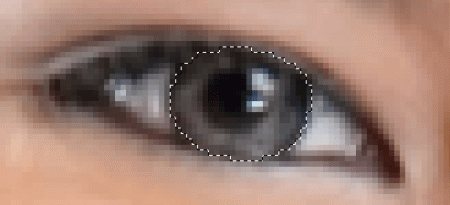
 di bagian bawah Layer window dan pilihlah Hue and Saturation pada menu yang tampil.
di bagian bawah Layer window dan pilihlah Hue and Saturation pada menu yang tampil.